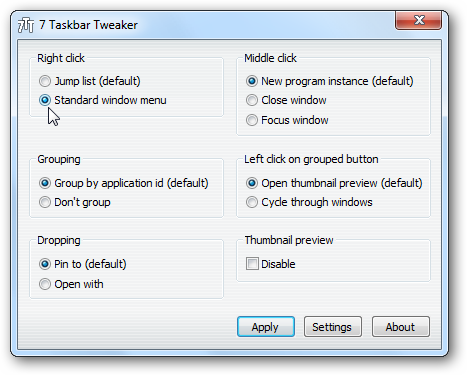Хочете змінити піктограми на вашомупанель завдань з прекрасним набором значків, які всі йдуть разом? Ось як можна змінити випадкові іконки в цукеркових кольорах для стильного набору іконок на ваш вибір.
Під час використання Windows 7 та збереження більшої кількості програмзакріплений на панелі завдань, ви можете почати помічати, що ваші значки стикаються між собою. Від яскравих кольорових значків до більш сучасних піктограм з текстом, рідко іконки ваших програм справді йдуть разом.
Тож, замість того, щоб мати справу з кольорами та дизайном, що стикаються, створимо нові іконки на панелі завдань. ти технічно можна змінювати піктограми безпосередньо на панелі завдань. Просто клацніть правою кнопкою миші на значку на панелі завдань або клацніть та перетягніть вгору, щоб відкрити список переходів, потім клацніть правою кнопкою миші на піктограмі програми внизу списку стрибків і виберіть Властивості щоб змінити піктограму. На жаль, піктограми панелі завдань не оновлювалися одразу при зміні цього способу, а іноді не змінювалися навіть після перезавантаження.
Замість цього давайте створимо нові спеціалізовані значки для нашої панелі завдань. Щоб легко це зробити, відкрийте папку, яка містить усі ваші закріплені піктограми, ввівши в адресному рядку Провідника:
% appdata% / Microsoft / Internet Explorer / Швидкий запуск / Користувач закріплений / Панель завдань
Виберіть усі піктограми та скопіюйте їх у нову папку. Для цього ми просто використали нову папку на робочому столі, оскільки вам потрібно буде лише тимчасово зберігати їх у новому місці.
Щойно ви отримаєте піктограми в новій папці, клацніть правою кнопкою миші та виберіть Властивості.
Виберіть Ярлик , якщо вона не відкриється автоматично, і натисніть Змінити значок.
Тепер натисніть Огляд щоб знайти нову піктограму, яку ви хочете.
Ви можете переключити піктограму на будь-яку піктограму.файл ico, .exe або .dll, який містить піктограми, але якщо ви використовуєте набір іконок для отримання гармонійного вигляду, ви, ймовірно, будете використовувати .ico файли. Вибравши потрібний значок, натисніть Гаразд у попередніх діалогах, щоб зберегти зміни.
Тепер повторіть це з усіма значками у вашій папці. Це займе кілька хвилин, але коли ви закінчите, у вас має бути гармонійний набір піктограм на панелі завдань.
На жаль, деякі ярлики складніші, і ви не зможете змінити піктограму. Коли ми намагалися змінити піктограми в будь-яких додатках Office або певних інших програмах, Змінити значок кнопка була тьмяною і непридатною.
Натомість нам знадобиться створити новий ярлик для цієї програми. Клацніть правою кнопкою миші в папці або на робочому столі та виберіть Нове -> Ярлик.
У діалоговому вікні введіть шлях до потрібної програми та натисніть кнопку Далі закінчити майстра.
Тепер налаштуйте цей новий ярлик, як і раніше.
Якщо ви хочете додати нові піктограми, які ви ще не закріпили, простий спосіб отримати ярлик - знайти додаток у меню "Пуск" та вибрати Надіслати на -> Робочий стіл. Потім змініть значок на потрібний, як і раніше.
Щойно ви отримаєте всі свої нові піктограми, вам потрібно буде відкрутити наявні ярлики на панелі завдань. Клацніть правою кнопкою миші або клацніть та перетягніть на кожну піктограму, щоб відкрити її список, а потім виберіть Відкріпіть цю програму на панелі завдань.
Тепер перетягніть нові піктограми на панель завдань і вишикуйте їх як потрібно.
Через кілька хвилин у вас буде приємна спеціальна панель завдань із піктограмами, які чудово виглядають разом!
Ви можете виконати налаштування ще далі та змінити сферу запуску Windows 7, щоб вона відповідала вашим значкам. Ось як це зробити: Змініть Windows 7 Start Orb на легкий шлях.
Крім того, ви можете згрупувати піктограми на панелі завдань за допомогою трюку, про який нещодавно писали, і зібрати всі ваші подібні програми, щоб ви їх легко знаходили. Тепер це спеціальна панель завдань!
Це прекрасний спосіб зробити ваш ПК по-справжньомуперсоналізована, і ви можете полегшити її використання, якщо вам буде легше знайти свої програми. Це може зайняти кілька хвилин, щоб він виглядав так, як ви хочете, але якщо вам це подобається, це все, що має значення!
Якщо вам подобається точний вигляд робочого столу, який ми використовували тут, ось значки та шпалери:
- Шпалери із зеленої текстури від суцільної бази
- Ecqlipse 2 набір іконок
- Початок токена Orb